win10切换不了输入法怎么办?很多用户在更新了自己win10系统之后,发现想要切换输入法却无法切换,那这个问题应该怎么解决呢?来看看详细的解决输入法无法切换的教程吧。
1、点击左下角的【菜单】,点击【设置】。
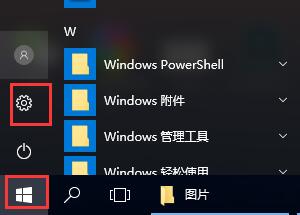
2、然后点击【时间和语言】,并进入。
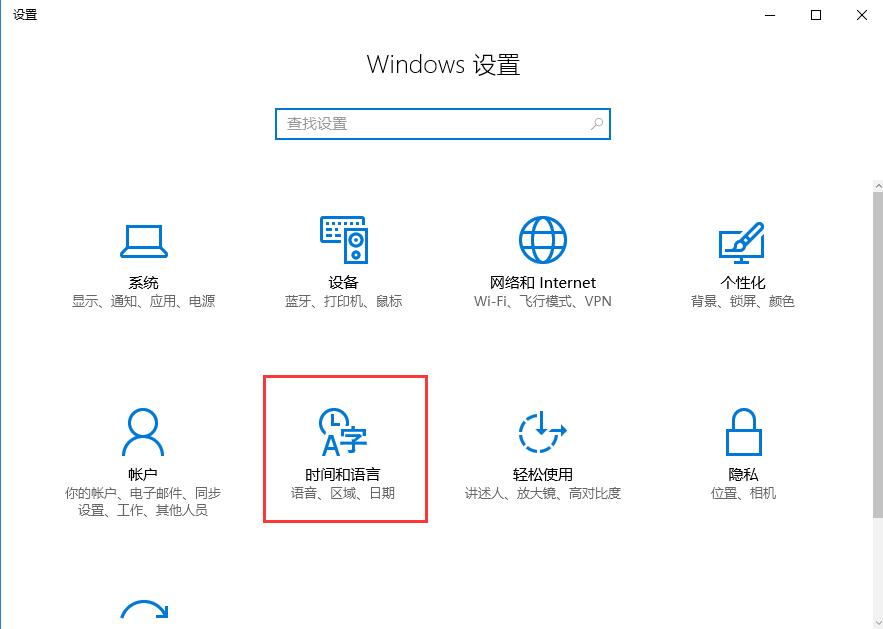
3、切换到【区域和语言】,然后点击【中文】,然后点击【选项】进入。
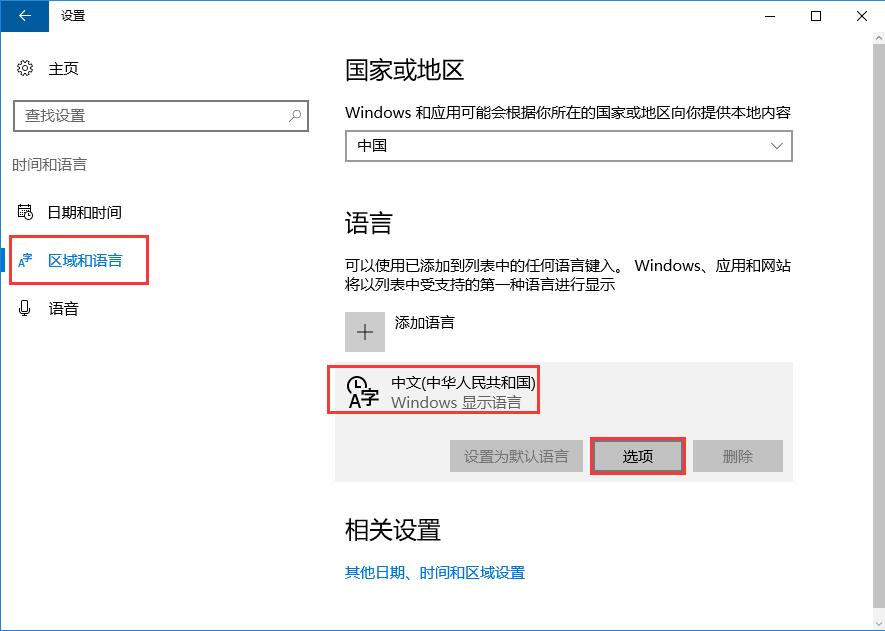
4、然后查看,如果只有一款输入法,就无法切换输入法,如果是两款输入法,就能够切换输入法了。
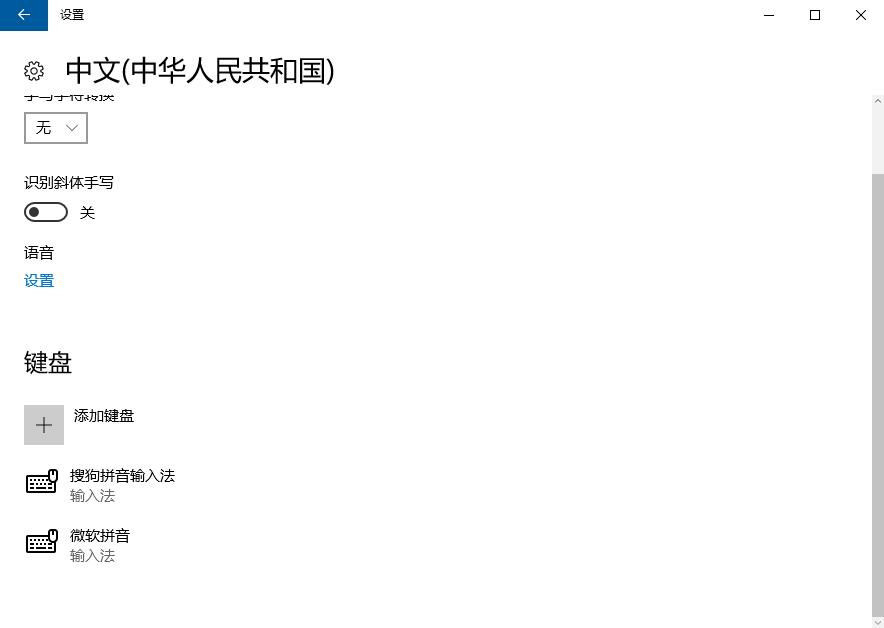
5、点击【添加键盘】,然后加够至少两款输入法,就能够解决这个问题了。
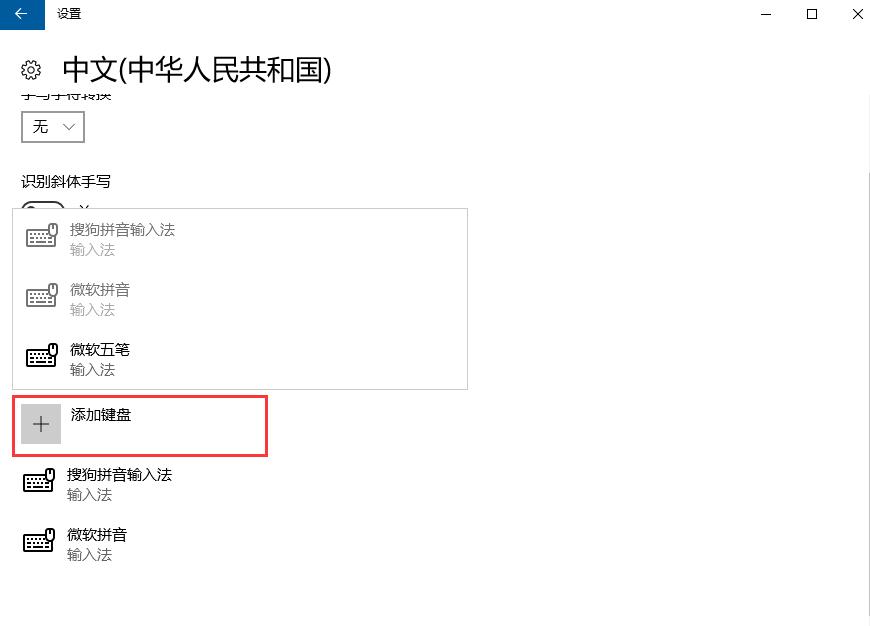
以上就是本站为广大用户们提供的win10输入法切换不了详细解决教程方法了,希望能够帮助到广大的用户们,谢谢阅读~


 时间 2022-12-14 17:46:32
时间 2022-12-14 17:46:32 作者 admin
作者 admin 来源
来源 

